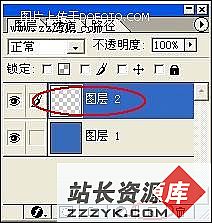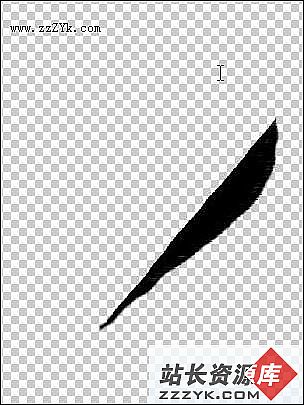Photoshop轻松制作图案叠加的文字特效
更多Photoshop特效实例在这个实例中,我们用Photoshop将文字和图像结合制作一个漂亮的图案叠加文字效果,最终效果如下:
制作过程:
1 打开PHOTOSHOP,新建立文件,设置如下:
2 选择渐变工具,设置如下:
3 渐变完,然后用文字工具输入文字,并且执行图层/删格化/文字
4 新建立一层,用画笔绘制一些图案:
6 按CTRL+G键,得到如下的效果
7 选择文字图层,设置图层样式如下:
8 设置斜面和浮雕
9 合并连接图层,并且复制YESKY文字图层,然后选择复制层,执行编辑/变换/垂直翻转
选择复制图层,降低不透明度以及用橡皮擦进行一些处理,就得到了最终效果:
特别推荐——设计类视频教程:
 Photoshop视频教程 |  Coreldraw视频教程 |  Flash MX 视频教程 |
 网页设计制作视频教程 |  3DsMAX视频教程 |  PremierePro视频教程 |